2020. 6. 16. 11:17ㆍ스마트폰
요즘 스마트폰을 쓰다 보면 작업했던 많은 내용을 데이터로 처리합니다. 그래서 웹사이트 기록, 부재중 통화, 메시지 등 사용했던 기록을 찾을 때 편리하게 해 줍니다. 그런데 이런 정보들이 쌓여서 몇백 개의 페이지가 넘기도 하고 시스템의 여유공간이 별로 없어질 때가 있어서 불편함을 느끼게 됩니다. 그래서 오늘은 이런 기록들을 삭제하는 방법을 알아보고자 합니다.

1. 아이폰 인터넷 검색기록 삭제 (사파리)
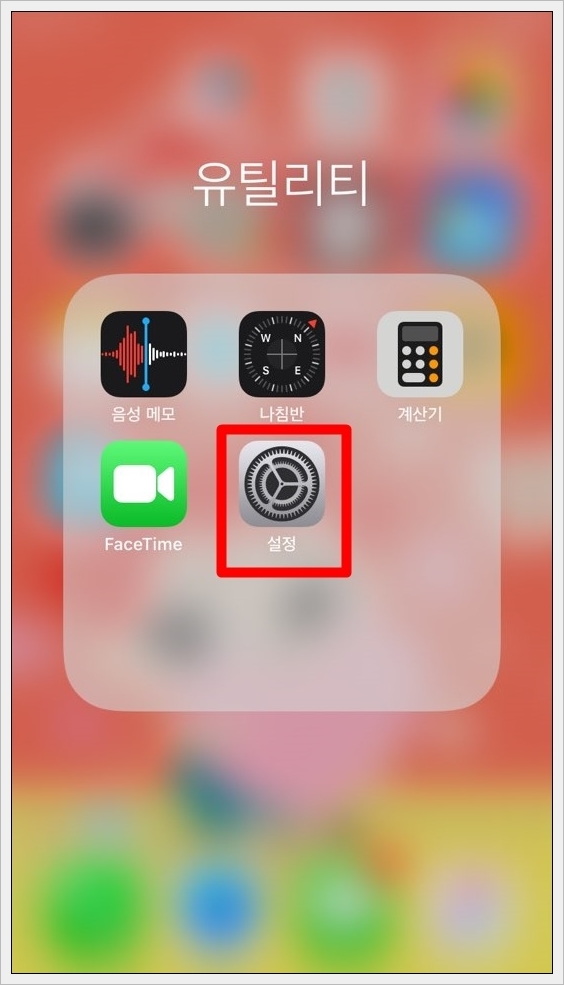

우선 아이폰의 설정을 찾아 들어갑니다. 여러 메뉴 중에 사파리 (Safari)를 찾아 터치해 주세요.
(* 사파리 앱에서도 바로 인터넷 사용기록을 삭제할 수 있으나, 이 경우 자동완성 문구나 쿠키는 삭제되지 않습니다. )


사파리 (Safari) 메뉴에서 아래로 스크롤을 하면 [방문 기록 및 웹 사이트 데이트 지우기]가 나옵니다. 이곳을 터치합니다. 그러면 '방문기록 및 데이터 지우기' 확인을 요청하는 화면이 나옵니다. 지우기를 누르면 방문 기록, 쿠키, 다른 탐색 데이터가 제거되고 사용자의 iCloud 계정으로 로그인한 기기에서 방문 기록이 지워집니다.
2. 아이폰 통화 기록 삭제


아이폰에서 통화 아이콘을 터치하여 들어갑니다. 아래에 보이는 여러 메뉴 중에 최근 통화를 눌러주세요. 그러면 최근 통화 수발신 내역이 쭉 나옵니다. 그다음 우측 상단에 있는 편집을 눌러주세요.

이제 통화 기록에서 왼쪽에 빨간색 삭제 버튼이 나타납니다. 여기에서 내가 삭제하고 싶은 번호를 하나씩 삭제해 줍니다. 통화기록을 모두 삭제 하고 싶을 땐 화면의 왼쪽 상단에 있는 '지우기'를 눌러주시면 됩니다.
3. 아이폰 메세지 삭제
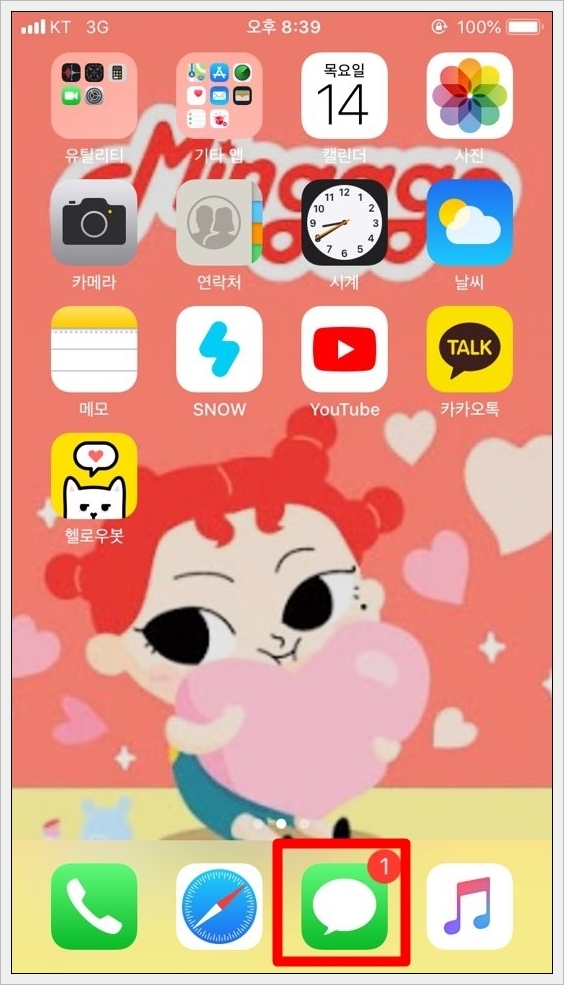
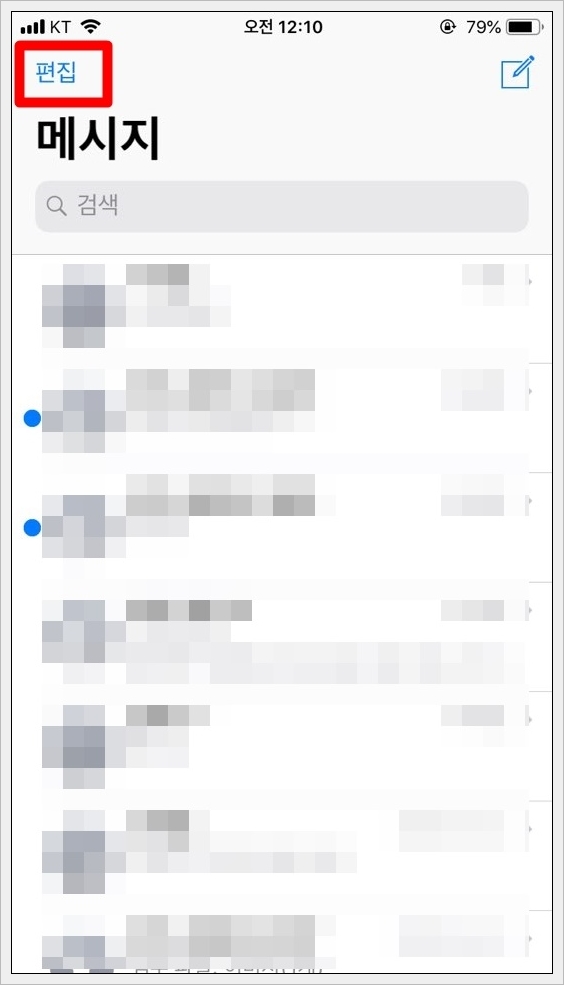
아이폰의 메세지 창을 열어줍니다. 메시지 화면 중 왼쪽 상단의 편집을 눌러줍니다. (아이폰 기종에 따라 화면 구성이 위 사진과 다를 경우 상단에 있는 점 3개, 더보기 버튼을 눌러주세요.)
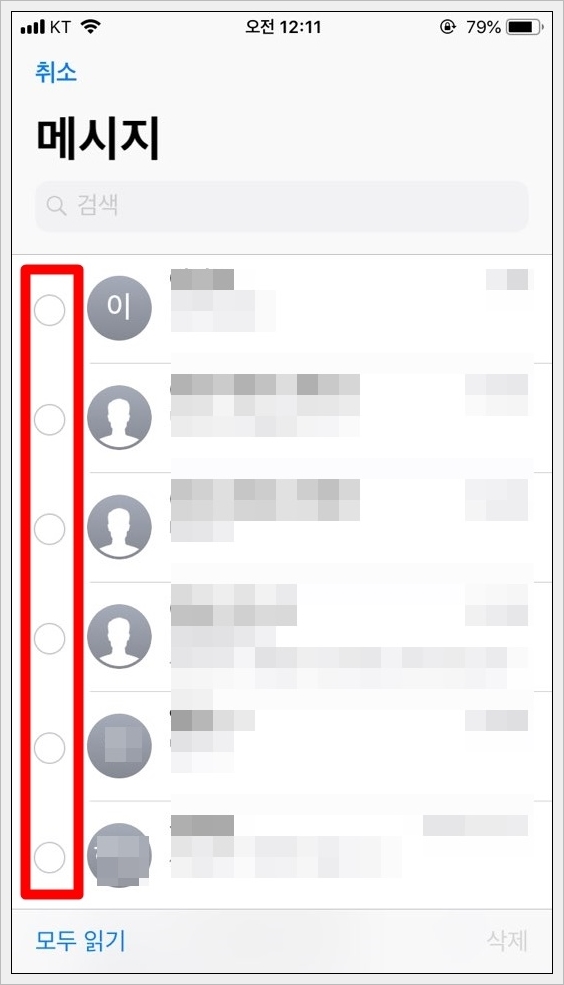
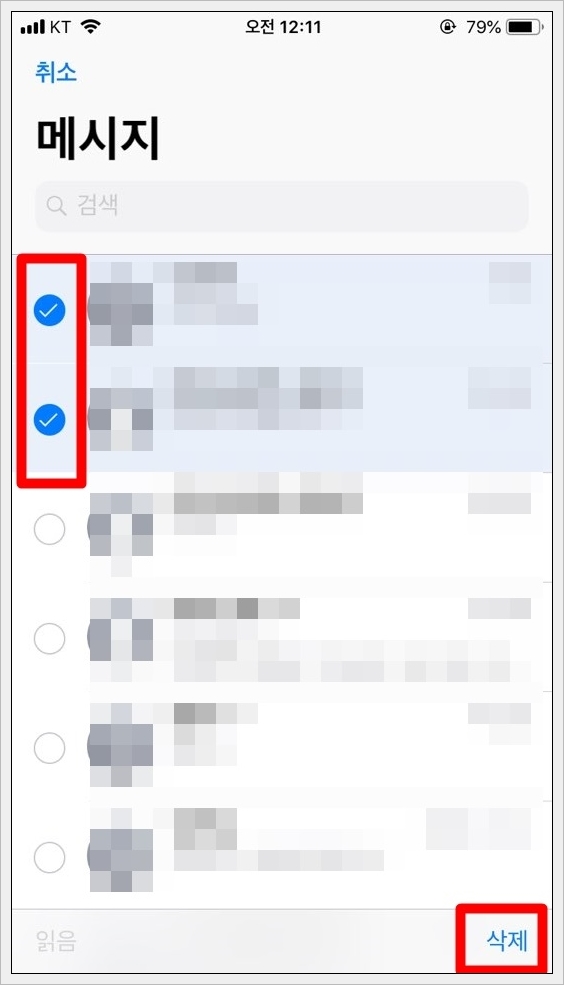
이제 메시지 왼쪽에 삭제할 수 있는 동그라미 표시란이 나옵니다. 삭제하고 싶은 메세지를 선택해 주세요! 그다음 삭제 버튼을 눌러주면 메세지가 삭제됩니다.
[ 메시지 기간별 자동 삭제 기능 설정 ]
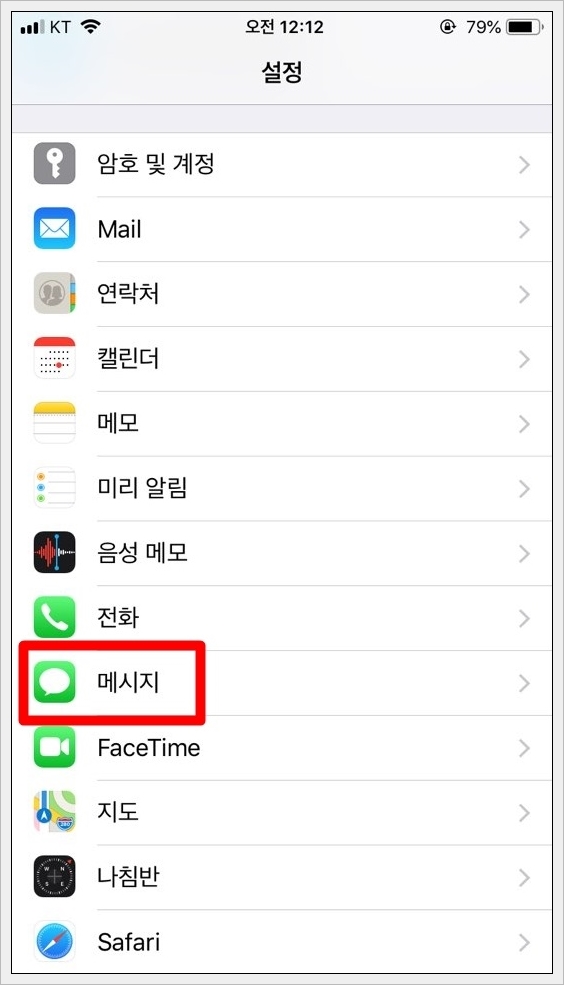
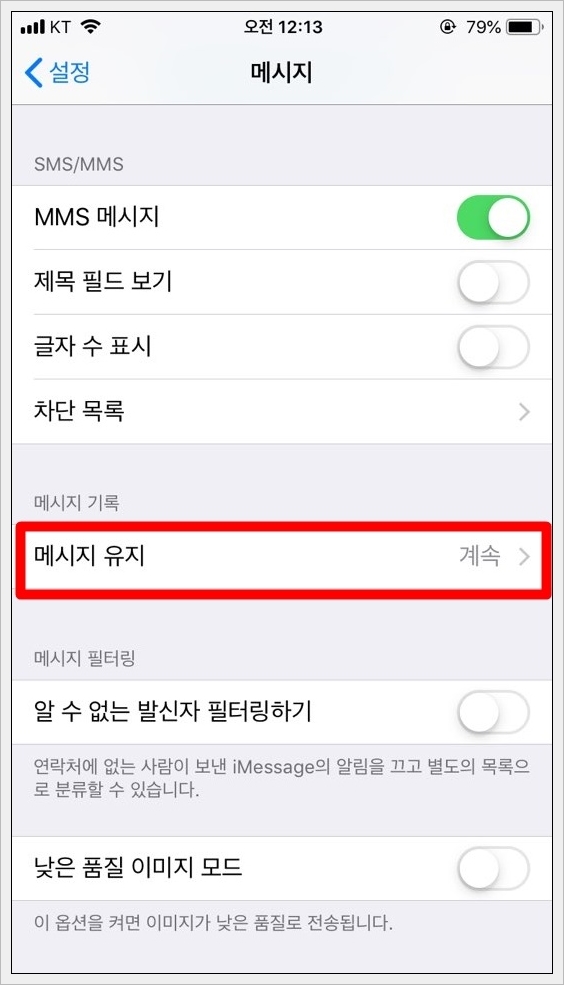
다음은 메시지를 자동으로 삭제할 수 있는 기능을 알아보겠습니다. 우선 아이폰에서 설정 메뉴로 들어가 주세요. 스크롤을 내리다 보면 메시지 메뉴가 나오게 됩니다. 이곳을 터치해 주세요! 메시지 설정 화면으로 들어가게 되었나요? 이곳에서 메시지 유지를 터치해 주세요.

메시지 유지하는 기간을 선택할 수 있게 되어있습니다. 30일을 선택하게 되면 메시지가 30일간 유지되다가 30일이 넘으면 자동 삭제되는 기능입니다. 30일, 1년, 계속 중에 선택하고자 하는 기간을 체크해 주시면 됩니다.
오늘은 아이폰 인터넷 검색기록, 통화기록, 메시지 삭제하는 방법을 알아보았습니다. 포스팅을 보며 천천히 해보셨나요? 포스팅이 도움이 되었길 바라며 다음에 또 찾아오겠습니다. 감사합니다.